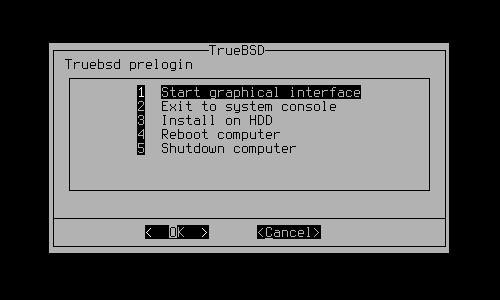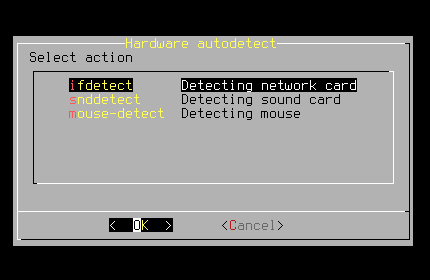Актуальність: для версії TrueBSD 2.0-RC2 і старіше
1. Про TrueBSD
TrueBSD - це операційна система, основана на коді ОС FreeBSD (http://www.freebsd.org) і здатна загружатися з DVD-диска, без участі вінчестера. Операційна система наділена множинністю корисного програмного обезпечення (включаючи KDE, GNOME, OpenOffice.org і т.д.), яке допоможе вам: дивитись фільми, слухати музику, працювати з документами, створювати програми, працювати в мережі інтернет і багато іншого. TrueBSD розповсюджується під ліцензією BSD, а ПО що поставляється з нею - по своїх власних ліцензіях.
2. Запис TrueBSD на диск
Для запису диска з TrueBSD вам необхідний пишущий dvd-привід, чистий dvd-диск і програма для запису dvd-дисків.
Якщо ви працюєте під ОС FreeBSD (чи будь-якою іншою ОС сімейства *nix), то для запису диска підійде утиліта growisofs (з пакета dvd+rw-tools):
% growisofs -Z /dev/cd0=truebsd.iso
де /dev/cd0 - ім'я пристрою вашого пишущого DVD-привода, а truebsd.iso - ім'я файла образу TrueBSD.
Для запису диска під ОС Windows можна звернутися до Infra Recorder ( http://infrarecorder.sourceforge.net ).
NB! розпаковувати архіватором и записувати вміст iso-файла не потрібно!
3. Вхід в систему
При загрузці ОС с диска введення імені користувача і пароля не вимагається, так як запуститься утиліта prelogin і запропонує вам вам наступні варіанти роботи:
Для подальшого входу в систему використовуйте ім'я користувача tuser з паролем tuser. Пароль же суперкористувача (root) - root (до нього необхідно звертатись лише в крайніх випадках!).
При загрузці графічного менеджера входу в систему GDM (пункт 1) можна буде вибрати більш підходящу для вас мову (Language) і віконний менеджер (простіше в засвоєнні і настройці - Gnome, KDE, або Xfce), після чого можна ввести ім'я tuser і пароль tuser. Всі інші налаштування (розрішення екрану, внутрішній вигляд, сіть) можна налаштувати безпосередньо в вибраному вами раніше віконному менеджері.
4. Збереження і відновлення налаштувань користувача
Для збереження і відновлення ваших налаштувань скористайтесь скриптами saveprofile (для збереження профілю) і restoreprofile (для його відновлення).
Перед використанням обох скриптів необхідно змонтувати в каталог /mnt/backup носій, на якому зберігається (або буде зберігатися) архів з налаштуваннями (файл: truebsdprofile.tar).
Якщо вам необхідно зберегти поточні налаштування і помістити їх на flash-диск, то виконайте:
%sudo mount_msdosfs /dev/da0s1 /mnt/backup
Аналогічно операція монтування виконується і для інших файлових систем (mount(8)). Дальше запустіть скрипт saveprofile:
%sudo saveprofile
Після його виконання повинен з'явитися файл truebsdprofile.tar в каталозі /mnt/backup/. Після чого файлову систему можна розмонтувати командою:
%sudo umount /mnt/backup
Так само виконується операція відновлення. Змонтуйте в каталозі /mnt/backup/ файлову систему з раніше збереженим архівом налаштувань и запустіть скрипт restoreprofile:
%sudo restoreprofile
Примітка: Утиліти saveprofile/restoreprofile зберігають/відновлюють наступні каталоги:
- /home/
- /etc/
- /usr/local/etc/
- /usr/local/www/
5. Установка TrueBSD на жорсткий диск
Trueinstall - це інструмент, який допоможе вам установити TrueBSD на ваш жорсткий диск.
NB! Для установки TrueBSD необходно мінімум 7 Гб (для хорошої роботи є смисл виділити 10 Гб) вільного дискового простору і основний (!) разділ вінчестера.
Запустіть скрипт в консолі з правами адмністратора:
%sudo trueinstall
Після чого виберіть більш зручну для вас мову и слідуйте інструкціям trueinstall.
6. Настройка системи
6.1 Зміна пароля
Після установки ОС на жорсткий диск в першу чергу (!) необхідно поміняти пароль суперкористувача:
%sudo passwd root
і користувача:
%passwd tuser
6.2 Відключення prelogin
Для того щоб утиліта prelogin не дратувала вас кожен раз при авторизації в системі - виконайте в консолі:
%touch ~/.prelogin
6.3 Включення графичного менеджера входу в систему
Щоб графичний менеджер входу в систему (GDM) стартував відразу при загрузці - виконайте команду:
%sudo dm_daemon start
6.4 Визначення нового устаткування
Якщо ви добавили нове устаткування (мережева/звукова плата, мишка) при уже установленій на вінчестер системі і хочете щоб TrueBSD визначило це устаткування - запустіть скрипт hwdetect:
%sudo hwdetect
в вікні, що з'явилося:
виберіть необходий пункт меню.
6.5 Підтримка Adobe (R) Macromedia (R) Flash
Для включення технології Adobe (R) Macromedia (R) Flash необхідно виконати в терміналі наступну команду:
%flashpluginctl on
а для виключення:
%flashpluginctl off
NB! Всі ці дії застосовуються конкретно до одного користувача, глобально їх задати неможливо, тому дію необхідно виконувати під кожним новоствореним користувачем.
6.6 Підтримка OpenGL
Для налаштування OpenGL (тільки для відеокарт на чіпі NVIDIA!) можна спробувати виконати наступне:
%sudo nvidiadrv start
Після чого нажати поєднання клавишь Ctrl+Alt+Backspace.
NB! Якщо все ж виявилось що ваша карта не підтримується TrueBSD, поверніть колишні параметри, виконавши:
%sudo nvidiadrv stop
7. Про ПО, що поставляється
TrueBSD включає в себе саме необхідне ПО, як для звичайних користувачів, так і для розробників з адміністраторами:
- Віконні менеджери KDE3, Gnome, XFCE4, OpenBox, WindowMaker, ion3, wmii, evilwm;
- Веб-браузери Seamonkey, Epiphany, Konqueror, Opera, elinks;
- Mail/News-клієнт Claws-mail, Seamonkey Mail, mutt;
- IM/IRC-клієнти Pidgin, Gajim, Skype, Kopete, micq;
- Утиліти для запису CD/DVD: K3b, nautilus-cd-burner;
- Аудіоплеєри Amarok, Audacious, mpg123, moc, mpc;
- Відеоплеєр MPlayer (с QT-оболонкою smplayer), Xine, Totem;
- Файлові менеджери Krusader, Nautilus, Konqueror, Thunar, Midnight Commander (UTF8 support);
- Текстові редактори Emacs, Vim/gVim, Gedit, Geany, Kate;
- Текстовий процесор OpenOffice.org Writer, AbiWord;
- Математичний процесор: OpenOffice.org Calc, Gnumeric;
- Програми перегляду малюнків: Gqview, Kview;
- Програми перегляду pdf/djvu/chm файлів - Kpdf/Djvulibre/Kchm (відповідно);
- Компілятори: пакет GCC;
- Інтерпретатори Perl, Python, PHP, Lua, m4, tcl;
- Командні інтерпретатори csh, tcsh, zsh;
- Антивірус clamav;
- Архіватори arj, zip, unzoo, unrar, unace;
- Програми відновлення архівів;
- Підтримка win-модемів;
- Програми для провірки файлових систем різного типу;
- Програми по відновленню файлових систем;
- Програми для тестування комп'ютера і мережі;
- Web-сервер Apache;
- Модулі mod_perl, mod_php для веб-сервера;
- Мережеві утиліти (LAN, modem, Bluetooth, dial-up, VPN, Wireless);
- Віддалене управління (ssh, telnet, rdesktop);
- Сканер портів (і сервісів) nmap;
- Фаєрволи ipfw, ipf, pf;
- FTP клієнти ftp, lftp;
- Клієнти MySQL і PostgreSQL;
- Програма для скачування видалених файлів/сайтів wget;
- Емулятори qemu, wine, dosbox;
- Утиліти для кодування аудіо;
Ознайомитись з повним списком установлених програм можна проглянувши файл /truebsd/doc/progslist. Якщо вам не вистарчає будь-яких програм в TrueBSD - пишіть по адресу: support@TrueBSD.org і я постараюсь в наступні версії включити необхідне вам ПО.
8. Знайдені проблеми
Якщо при роботі з TrueBSD ви знайшли будь-яку помилку, або недолік - повідомите про це за адресою support@TrueBSD.org (включіть в листі вивід команди version), або на форум: http://www.TrueBSD.org/forum/.
Примітка: Перед цим переконаєтеся що ваша версія TrueBSD відповідає поточній (2.0-RC2), або вище її.
9. Співробітництво
Якщо у вас є бажання допомогти проекту - напишіть мені лист і я в найкоротші терміни вам відповім. Допомога може бути різною: потрібні люди, які можуть тестувати ОС, писати документацію і утиліти до неї, гарно малювати, готові надати місце на ftp-сервері для дзеркала. Загалом, якщо є який-небудь талант і бажання працювати без будь-якої користі - пишіть, бо разом простіше і цікавіше вчитися і творити щось нове.
10. Більш детальна інформація
TrueBSD повністю сумісна з FreeBSD ⇒ документація написана для FreeBSD буде актуальною і для TrueBSD. Кращим керівництвом на сьогоднішній день (в електронному вигляді) являєтся handbook по FreeBSD. Знайти це керівництво можна в каталозі: /truebsd/doc/freebsd/handbook/ (на російській і англійській мові), або на сайті FreeBSD (http://www.freebsd.org/doc/ru_RU.KOI8-R/books/handbook/).